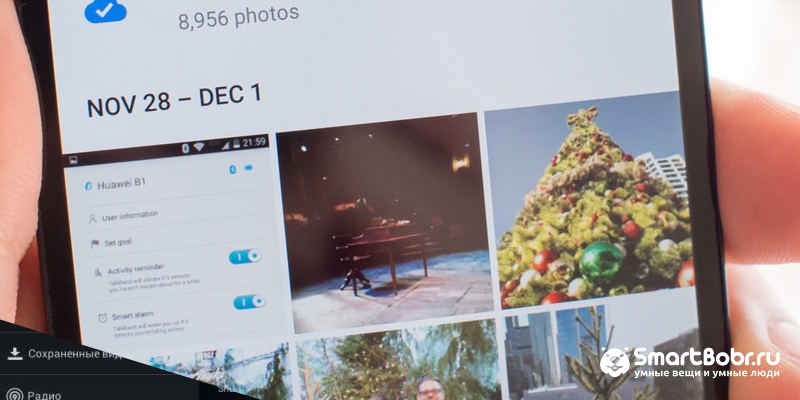мои фотографии личные фото с телефона удаленные
Пропали фотографии со смартфона. Можно ли восстановить удаленные фото?
Восстановление удаленных фотографий – реально или нет?
Если фотографии пропали со смартфона, есть все шансы вернуть их не только при помощи сторонних программ, установленных на смартфоне или компьютере, но и покопавшись в некоторых папках на самом мобильном устройстве. При этом важно знать, что чем меньше времени пройдет с момента удаления, тем больше фотографий вы сможете восстановить.
Почему фотографии исчезают со смартфона?
Фотографии могут исчезать со смартфона, как по программным, так и по аппаратным причинам. В первом случае это может быть связано с повреждением кэша «Галереи» или вирусами. Если говорить об аппаратных причинах, то здесь проблемы практически всегда связаны с повреждением устройств хранения. Далее мы рассмотрим самые распространенные причины пропажи фотографий.
Случайное удаление фотографий
В большинстве случаев фотографии пропадают именно по этой причине. Виной тому невнимательность. Нередко бывает так, что при удалении ненужных фото, галочкой случайно помечается важный снимок. Некоторые пользователи путают кнопку «Редактировать» с кнопкой «Удалить», что также приводит к потере важных фотографий.
Сбой карты памяти
Иногда случается так, что на самом деле фото никуда не делись, но мобильное устройство их не видит. Подобные ситуации могут быть связаны со сбоем карты памяти. Если вытащить карту памяти из смартфона и вставить ее в картридер, установленные на ноутбуке, вероятнее всего снимки будут на месте.
Ошибки форматирования
Если в процессе форматирования или записи новых файлов извлечь карту памяти раньше, чем нужно, это приведет к сбою. Из-за него карта памяти может превратиться в бесполезный кусок пластика.
Восстановление удаленных фотографий на iOS
Если вы случайно удалили фотографии с iPhone или iPad, то волноваться не стоит, особенно если вы сделали это недавно. Существует сразу несколько способов исправить ситуацию. Первым делом нужно воспользоваться вариантом, который не требует практически никаких усилий.
Пропали фото из галереи айфона? Проверьте альбом «Недавно удаленные»
Фотографии, которые вы удалили с устройства, работающего на платформе iOS, хранятся в памяти еще 30 дней. Чтобы проверить, есть ли там то, что достаточно зайти в раздел «Фото» и выберите вкладку «Альбомы». Затем нужно будет зайти в альбом «Недавно удаленные», нажать «Выбрать» и отметить все фотографии, которые необходимо восстановить.
А есть ли другие решения? Стоит ли их использовать?
Есть и другие, не менее эффективные, но более сложные решения. Если у вас больше одного устройства в вашей учетной записи iCloud, вы можете найти удаленные снимки на своем iPad или iPod, а также устройствах, работающих на базе операционной системы macOS. Можно попытаться вернуть фотографии с помощью сервиса Google Фото, если вы когда-либо использовали его.
Также можно восстановить снимки с помощью резервной копии. Однако в таком случае содержимое вашего смартфона заменится на более старые файлы, поэтому перед тем, как приступать, на всякий случай создайте свежую резервную копию. Подобный способ стоит использовать только в том случае, если удаленные файлы были очень важны.
Как вернуть удаленные фото на андроиде?
Существует множество способов вернуть фотографии, которые были удалены с устройства, работающего на платформе Android. Это можно сделать даже без сторонних программ, если на смартфоне есть папка с удаленными фотографиями.
Не знаете где хранятся удаленные фото на андроиде? Проверьте «Корзину»!
Первым делом стоит поискать утерянные фото в «Корзине», если она была предусмотрена производителем смартфона. У большинства современных устройств от таких компаний как Samsung, BQ, Huawei и Xiaomi она имеется.
Чтобы проверить ее наличие, откройте «Галерею» и перейдите в «Альбомы». Среди них должен быть альбом «Недавно удаленное». Если такого нет, вернитесь в «Галерею» и перейдите в настройки. На некоторых мобильных устройствах подобный альбом требует активации. Если фотографии уже удалились из корзины, или же на вашем смартфоне нет такой функции, придется использовать сторонние решения.
Восстановление удаленных фотографий с помощью ПК – обзор доступных решений
В возвращении утерянных со смартфона фотоснимков поможет компьютер и специальные программы, установленные на него. Главным преимуществом этого способа является то, что для восстановления фотографий пользователю не потребуется получать root-права. Ниже описаны программы, которые подойдут для решения подобных задач.
Восстановление удаленных фото с помощью программы Recuva
В первую очередь стоит обратить внимание на утилиту Recuva, которая позволяет не только восстановить удаленные фотографии, но и видеозаписи, музыку, документы, электронные письма и другие файлы.
Чтобы восстановить фотографии с помощью этого инструмента, скачайте программу с официального сайта и запустите.
Далее нужно будет подключить смартфон к компьютеру с помощью USB-кабеля, затем выбрать тип восстанавливаемых файлов и место, куда их нужно сохранить. Далее выберите глубокое сканирование, нажмите кнопку «Начать» и ожидайте результата.
Как вернуть удаленные фото с телефона с помощью программы UltData for Android?
С помощью этой утилиты вы сможете не только восстановить удаленные фото, но и историю звонков, удаленные контакты, SMS-сообщения и т.д. Программа поможет быстро и бесплатно вернуть большую часть удаленных фотографий.
Чтобы восстановить фотографии, действуйте следующим образом:
Недостатком данной программы является то, что в некоторых случаях могут понадобиться права суперпользователя (root-права).
Как восстановить удаленные фотографии с телефона с помощью программы 7-Data Android Recovery?
Эта программа ничем не хуже двух предыдущих. Она также быстро и эффективно поможет восстановить удаленные фотографии со смартфона. Интерфейс переведен на русский язык, поэтому будет понятен любому пользователю.
Скачайте программу с официального сайта и запустите ее. Далее подключите смартфон к компьютеру, настройте фильтры и начните процесс сканирования.
Восстановление удаленных фотографий прямо на смартфоне – обзор доступных решений
Если поблизости нет компьютера, но есть смартфон с доступом в интернет, можно восстановить фотографии с помощью сторонних приложений. Зачастую восстанавливаются далеко не все снимки, да и качество значительно хуже. Но если другого выхода нет, то попробовать стоит.
Как восстановить фотки на телефоне с помощью программы DiskDigger Photo recovery?
Данное приложение позволяет осуществить восстановление удаленных фотографий. Видео, аудио и прочие файлы восстановить не получится. Зато шанс вернуть все нужные фото куда выше, чем у более универсальных программ.
Чтобы начать процесс восстановления, необходимо скачать утилиту на смартфон из Play Market, запустить ее и нажать на кнопку «Начать простой поиск изображения» (в случае, если у вас нет root-прав). Если root-доступ есть, нажмите на кнопку «Полное сканирование».
После этого начнется процесс восстановления и нужно будет подождать несколько минут. Дальше потребуется отметить галочками фотографии, которые вы хотите восстановить, а затем нажать на кнопку «Восстановить».
Как вернуть фотографии удаленные с телефона с помощью программы Undeleter?
С помощью данного приложения также можно попытаться восстановить фотографии, которые были удалены по ошибке. Однако у этой программы есть существенных недостатков: во-первых, чтобы полноценно работать с ней, у вас должны быть root-права, а во-вторых, восстановятся далеко не все фотографии.
После получения root-доступа нужно действовать следующим образом:
Восстановление удаленных фото — советы и выводы
Если вы случайно удалили важные фотографии со смартфона, первым делом стоит проверить папку с удаленными файлами. Если нужных снимков там не нашлось, придется использовать сторонние программы. Лучше всего использовать специализированные программы, устанавливаемые на ПК. Благодаря этому получится восстановить большую часть удаленных фотографий без Root-доступа и в более-менее хорошем качестве. В крайнем случае, можно воспользоваться специальными приложениями доступными в Play Market.
Пожалуйста, оставляйте свои комментарии по текущей теме статьи. Мы очень благодарим вас за ваши комментарии, отклики, лайки, дизлайки, подписки!
Топ 4 способов восстановить удаленные фото на андроиде
Отыскание удалённых или случайно потерянных фотографий на телефоне с Android – это довольно важная задача, потому как фотографии – это вещи, которые напоминают нам о былых деньках и некоторых особых воспоминаниях. Мы никогда не хотим их потерять, но когда мы их теряем, то должны вернуть их обратно. К счастью существуют доступные способы найти удалённые фотографии на телефоне Android. В этой статье, мы собираемся поговорить о том, как найти удалённые фото на телефоне Android.
Часть 1. Куда перемещаются удалённые на Android фото?
Куда перемещаются удалённые на Android фото? Где найти удалённые на Android фото? Вы можете найти недавно удалённые фото в:
1. Корзина фото галереи
На некоторых андройд-телефонах, удалённые фотографии будут перемещены в корзину фото галереи. В этой папке, вы найдёте все фотографии, которые удаляли за последние 30 дней. Если вы хотите найти недавно удалённые фотографии, это рекомендуемый нами метод.
2. Облачная корзина
Если вы включите на своём андройде синхронизацию Галереи, тогда удалённые фото будут переходить в облачную корзину, такую как облачная корзина для фотографий от Google или облачная корзина Samsung (корзина OneDrive).
Часть 2: Как найти удалённые на Android фотографии?
Ниже описаны детальные шаги того как найти удалённые фото на Android из корзины галереи или облачной корзины.
1. Из корзины галереи
Как найти недавно удалённые фото? Самый простой способ – проверить корзину галереи. Ниже расскажем, где находится корзина для удалённых файлов на телефоне Android.
Коснитесь иконки восстановить для восстановления фото.
2. Из корзины для фото от Google
Google Photos будут хранить удалённые фото в папке корзина в течение 60 дней, если вы синхронизировали галерею с Google Photos. Ниже рассказано, как восстановить фото из Google Photos.
Выберите фотографии, которые вы хотите восстановить и коснитесь опции «Восстановить».
3. Из корзины OneDrive
Как найти удалённые фото на Galaxy S8? Для пользователей Samsung, если вы включили синхронизацию с Microsoft OneDrive из настроек галереи, вы можете последовать шагам ниже, чтобы найти фотографии с Android из корзины OneDrive.
Выберите фото, которое вы хотели бы восстановить и коснитесь иконки «Восстановить».
ПРИМЕЧАНИЕ: Samsung остановило облачный сервис для синхронизации галереи. Вместо этого вы можете включить синхронизацию с Microsoft OneDrive из Настроек галереи.
Часть 3. Потерпели неудачу? Извлеките удалённые на андройде фотографии при помощи UltData
Не удалось найти удалённые фотографии из Галереи или облачной корзины? Вы всё ещё можете найти удалённые фото во внутренней памяти телефона андройд, если они не были перезаписаны новыми данными. Для этого вам понадобится профессиональный инструмент для восстановления данных на Android.

Используя USB-кабель, соедините своё Android-устройство и компьютер. Теперь запустите программу Tenorshare Data Recovery и выберите функцию Recover Lost Data (восстановление утраченных данных) из главного интерфейса.
Следующий шаг, который вам необходимо предпринять – это включить накопитель USB, что важно для последующих шагов для нахождения удалённых на андройде фото. Для этого последуйте инструкциям, отображённым на экране.
Проверьте «Фото», когда вам необходимо выбрать тип файлов для восстановления. Затем снова нажмите «Далее».
По завершении сканирования, вы увидите фотографии, которые были потеряны, теперь их можно восстановить. Проверьте фото, которые вы хотите восстановить и нажмите «Восстановить». Все отмеченные фото будут восстановлены через считанные секунды.
Видео руководство
Дополнительный совет. 5 наилучших приложений для создания резервной копии фотографий на устройствах Android
Наиболее эффективным способом избежать дальнейшую потерю фото – это регулярное создание резервных копий ваших фото. Ниже 5 наилучших приложений для резервного копирования на устройствах Android.
1. Dropbox
Dropbox – это популярное приложение для резервного копирования данных. Вы так же можете резервно копировать свои фото автоматически на Dropbox. Когда вы устанавливаете его на свой телефон Android и впервые запускаете, приложение спросит вас, хотите ли вы автоматически загружать свои фото и видео на аккаунт Dropbox. Просто позвольте такое действие, и ваши фото будут резервно копироваться.
2. OneDrive
Довольно сходная с Dropbox вещь, у неё есть функция автоматической загрузки, которую вам необходимо включить во время создания начальных установок. Вам необходимо «Включить» автоматическую загрузку, и ваши фото будут резервно копироваться на аккаунт OneDrive. Просто нажмите «Включить» резервное копирование для камеры, и ваши фото будут резервно копироваться.
3. Google Photos
Когда вы используете Google Photos, ваши фото будут доступны только вам. Вам только необходимо всё настроить на своём телефоне, и затем начнётся создание резервных копий фотографий, которые вы снимаете на телефон. Эта функция предлагает 15 гигабайт места, что довольно круто.
4. Box
Box – это другое замечательное приложение для создания на андройде резервных копий фотографий, которое вы можете использовать для хранения своих фото. Если вы не хотите каждый раз перемещать в него свои фото, тогда синхронизируйте приложение со своим телефоном в момент создания первичных установок, и в любой момент, когда вы снимете фото, они будут резервно копированы на ваш Box аккаунт.
5. Flickr
Было бы сложно найти кого-то, кто не знает о Flickr, который является одним из наилучших в сети сайтов для того, чтобы делиться фотографиями. В то же время, он так же предлагает своё приложение, и в этом приложении у вас есть возможность создания облачной резервной копии. Если вы сделаете эту опцию АКТИВНОЙ, ваши фотографии будут резервно копироваться на ваш Flickr аккаунт.
Заключение

Обновление 2021-09-29 / Обновление для Android восстановление данных
Как восстановить удаленные фото на смартфонах Андроид — и как
Вы случайно удалили со смартфона нужную фотографию? Тогда следует подумать о её восстановлении. Читайте о всех способах как восстановить фото на Андроиде, удаленные с телефона. Эти методы подойдут, как для смартфонов Самсунг, Huawei, Нокиа, так и абсолютно всех остальных фирм производителей. Заодно мы поговорим о том, как в дальнейшем обезопасить свои снимки.
Случайное удаление одной или нескольких фотографий — это частое явление. На смартфоне к этому может привести глюк операционной системы или конкретного приложения. Также удаление может быть совсем не случайным.
Бывает так, что в одно время снимок кажется ненужным, а позже вам страстно хочется его вернуть. Вот почему следует озаботиться сохранением фотографий в «облаке». Как это сделать — рассказано во второй половине статьи. Сначала же мы поговорим о том, как можно попытаться вернуть удаленные недавно изображения.
Как восстановить фото на Андроиде после удаления
Если вы заранее не настроили синхронизацию фотографий с облачным сервисом, то придется пробовать восстановить файлы. Дело в том, что при удалении любого изображения, документа или какого-то другого файла, реальное его уничтожение не происходит. Этот сегмент памяти какое-то время остается неперезаписанным. В связи с этим есть вероятность возвращения нужного файла.
Действовать нужно как можно быстрее. В любой момент сегмент памяти может оказаться перезаписан скачанным приложением, документом, медиафайлом или даже самой операционной системой. Максимальная вероятность возвращения фотографии — в том случае, если её удаление произошло несколько минут или хотя бы часов назад.
Ещё на этот фактор влияет объем встроенной памяти. Если смартфон имеет лишь 8 Гб памяти, и вы регулярно испытываете недостаток свободного места, то вероятность удачного восстановления файла крайне мала.
Проще всего восстановить изображение с карты памяти — её файловая система перезаписывается достаточно медленно. Также в таком случае можно использовать кардридер и куда более мощные компьютерные программы.
Приложения для восстановления фото на телефоне
Если вас интересуют только фотографии, то в их поиске поможет приложение «Изображения восстановления». Это бесплатная утилита, её разработчики зарабатывают за счет рекламы. Программой используется простейший интерфейс. Какие-либо познания в современной технике от пользователя точно не потребуются.
После запуска приложения достаточно нажатия на кнопку «Сканирование». Дальше программа отобразит абсолютно все фотографии и картинки, которые находятся во встроенной памяти или на карточке microSD.
Обратите внимание, что утилитой, возможно, будут отображены абсолютно все изображения — в том числе и те, которые вами не удалялись. Это связано с особенностями работы операционной системы — она якобы удаленными считает файлы, находящиеся в скрытых папках.
Листайте отобразившийся список, и вы точно найдете удаленные ранее картинки. Далее нужно отметить их галочками, после чего остается лишь нажать кнопку «Восстановить». Приложение работает без рут-прав — проблемы у вас возникнуть не должны.
Чуть более продвинутой программой является DiskDigger Photo Recovery. Она тоже работает без root-доступа. При этом приложение распространяется бесплатно, не имея внутри себя рекламы. Как и в случае с предыдущей утилитой, DiskDigger работает быстро и надежно.
Однако функционирует она без рут-прав в ограниченном режиме. Не исключено, что вы сможете найти лишь миниатюру удаленной фотографии. И только на рутированных девайсах производится поиск по всей памяти — шанс на нахождение изображения в его первозданном виде существенно повышается.
Если вам важен поиск файлов любого типа, а не только изображений, то стоит скачать и установить GT Recovery. И желательно сделать это заранее, чтобы программа случайно не переписала собою нужные секторы памяти. Приложение распространяется бесплатно, но в нём имеется платный контент.
Ещё одним недостатком является тот факт, что работает оно лишь при предоставлении root-доступа. Если же ваш девайс не рутирован, то разработчики предлагают скачать компьютерную версию своей программы. В таком случае потребуется подключение устройства посредством USB-кабеля.
Если ранее вы озаботились получением root-прав, то вам повезло. В этом случае утилита «обшарит» все закоулки памяти. При этом ею поддерживаются все самые распространенные форматы файловой системы. Перед началом сканирования пользователь имеет право отметить, какие именно файлы он ищет. То есть, можно приказать программе отображать только изображения. Словом, это достаточно мощное приложение, которое рекомендовано к установке всем, у кого имеется root-доступ.
7-Data Android Recovery — или восстановление фото с помощью комьютера
К сожалению, операционная система Android не является всемогущей, как и все размещенные в Google Play программы. Иногда требуется привлечение тяжелой артиллерии — компьютера. На него можно установить 7-Data Android Recovery. Это хорошая утилита, помогающая восстанавливать самые разные файлы.
Подключение смартфона к компьютеру осуществляется посредством USB-кабеля, беспроводная связь в таких случая полностью исключается. Для поиска удаленных изображений используется раздел Photo Recovery. Сканирование программой занимает не очень много времени — точные значения зависят от скорости встроенной памяти и типа USB-разъема. Для восстановления фотографии нужно кликнуть по ней мышью и нажать на соответствующую кнопку. Ничего сложного!
Позаботьтесь о том, чтобы фото на Андроиде сохранялись автоматически в облаке
Итак, теперь вы знаете, как следует восстанавливать удаленные снимки. Но все вышеописанные способы обычно не срабатывают, если после удаления фотографии прошла неделя или даже более продолжительный срок. Поэтому мы советуем перестраховаться.
Задействуйте облачную синхронизацию, в таком случае снимки будут регулярно отправляться на специальный сервис. Это весьма полезная функция ещё и из-за того, что она спасает изображения в случае повреждения смартфона или его потери. Допустим, вы могли утопить телефон в море.
Без «облака» вы бы потеряли все фотографии, которые находились в памяти устройства. А какие-нибудь Dropbox или Google Фото сохраняют изображение у себя на серверах, в результате чего вы сможете скачать их на компьютер или другой девайс. Да и простое восстановление фотографий в случае с «облаком» упрощается — root-права вам уже точно не потребуются.
Существует множество облачных сервисов, о которых мы уже рассказывали. Но не грех повториться. Наиболее популярными являются следующие сервисы:
Как работает облачное сохранение фото
Чаще всего клиент облачного сервиса предназначен для сохранения самых разных файлов. То есть, вы можете выгрузить в облачное хранилище фотографии, музыку, документы и какие-нибудь архивы. При этом разработчики подобных программ реализовали одну замечательную функцию.
Она называется «Синхронизация фотографий». Если её активировать, то после каждого использования камеры свежие снимки и даже видеоролики будут улетать в «облако». При этом подобные приложения чаще всего не осуществляют синхронизацию, если уровень заряда батареи опустился до достаточно низкого значения. А ещё в настройках облачного клиента можно включить выгрузку фотографий только по Wi-Fi.
Каждый облачный клиент имеет свою специфику работы. И ни один из них не обладает бесконечным объемом хранилища. Меньше всего гигабайт предоставляет Dropbox. Больше всего — OneDrive, хотя этот сервис в нашей стране по каким-то причинам имеет низкую популярность.
Но лучше всего для синхронизации изображений подходит Google Фото. Именно здесь содержится наибольшее число настроек. Также этот сервис умеет время от времени напоминать о старых фотографиях, совершая для вас своеобразный экскурс в историю.
Пользоваться облачными сервисами очень просто. Сначала вам нужно скачать приложение. Потом вы регистрируете аккаунт, если до сих пор им не обзавелись (в противном случае — просто вводите логин и пароль). Ну а дальше нужно активизировать синхронизацию фотографий в настройках программы. А чаще всего и этого делать не нужно — соответствующий запрос появится после создания вами первой фотографии, останется лишь согласиться на включение синхронизации папки со снимками.
Все фотографии хранятся в «облаке» ровно до того момента, пока вы их оттуда не удалите. Получается, что восстановить их можно тоже в любое время. Но нужно понимать, что на самом сервисе удаление файла является полным — вернуть что-то посредством других приложений уже не получится. Впрочем, некоторые «облака» сначала помещают файл в «Корзину», где он хранится примерно одну неделю.
Полезные советы, чтобы восстановить фото на Андроиде с помощью комьютера
Если вы собираетесь восстанавливать файлы при помощи компьютера, то потребуется активация пункта «Отладка по USB». Он находится в «Настройках», в разделе «Для разработчиков». Если функция не активирована, то компьютерная программа попросту не сможет получить доступ ко всей файловой системе смартфона.
О получении root-прав следует думать только в том случае, если вы не пользуетесь «Сбербанком Онлайн» или другими банковскими клиентами. Такие приложения определяют наличие рут-доступа, отказываясь работать. Сделано это для безопасности клиента.
Не обязательно держать клиент облачного сервиса на смартфоне. Вы можете установить его на компьютер. В таком случае отправка фотографий в «облако» будет происходить после каждого USB-подключения.
Восстановить фотографии с карты памяти проще всего, воспользовавшись соответствующей компьютерной программой и кардридером. В таком случае вы устраняете ограничение в виде операционной системы смартфона.
Подведение итогов
Теперь вы знаете о том, как можно восстанавить фото на Андроиде смартфоне и планшете. Операционная система Android богата на приложения, умеющие это делать. А вы пользовались подобными программами? И каков был результат ваших действий? Ждем ваших комментариев!